Installation von Discord: vollständige Anleitung!
Discord ist eine Instant-Messaging-Anwendung. Mit dieser Software können Sie ein virtuelles Wohnzimmer einrichten und sich mit Freunden oder anderen über Textnachrichten oder auch Audio austauschen. Aber Sie fragen sich wahrscheinlich wie man Discord auf Windows oder MacOS installiert ? Dann ist dieser Artikel genau das Richtige für Sie, denn wir werden Sie Schritt für Schritt anleiten, wie Sie Discord ganz einfach auf diese beiden Geräte herunterladen können!
Bevor Sie jedoch mit dieser Installation beginnen, wählen Sie unten die Desktop-Software aus, auf der Sie die Installation durchführen werden!
- Windows.
- Mac-OS ;
Wie lade ich Discord auf Windows herunter?
Die Schritte zum Herunterladen von Discord auf Windows sind recht einfach, Sie müssen nur :
- Öffnen Sie zunächst den Webbrowser Ihrer Wahl (Internet Explorer, Firefox, Google chrome, etc.).
- Um die Discord-Anwendung für Windows herunterzuladen, gehen Sie auf die Download-Seite.
- Klicken Sie auf der Startseite auf Herunterladen für Windows.
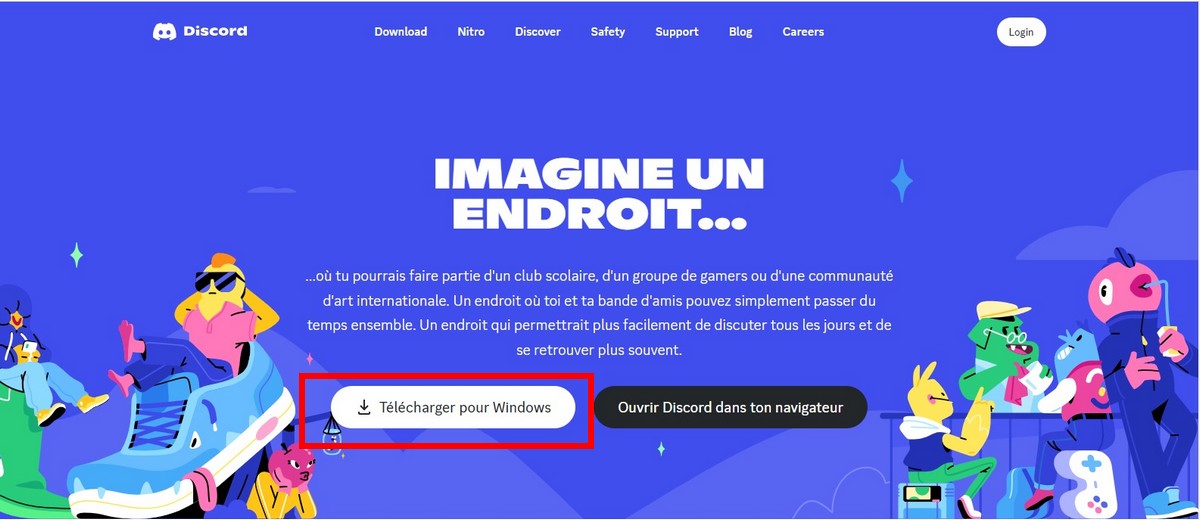
Es ist zu beachten, dass Sie die Version 7 oder ein höhere Version um die Software auf Ihrem Computer zu erhalten.
WHOA... Erfolgreiche Installation von DISCORD!
Sobald Sie auf diese Schaltfläche geklickt haben, wird der Download nach und nach und in kürzester Zeit durchgeführt. Auf der Startseite angekommen, ist es an der Zeit Ihr Discord-Konto einrichten !
Wie lade ich Discord auf MacOS herunter?
- Um die Desktop-App für macOS herunterzuladen, gehen Sie zunächst zu die Download-Seite :
- Klicken Sie auf die Schaltfläche Jetzt herunterladen ;
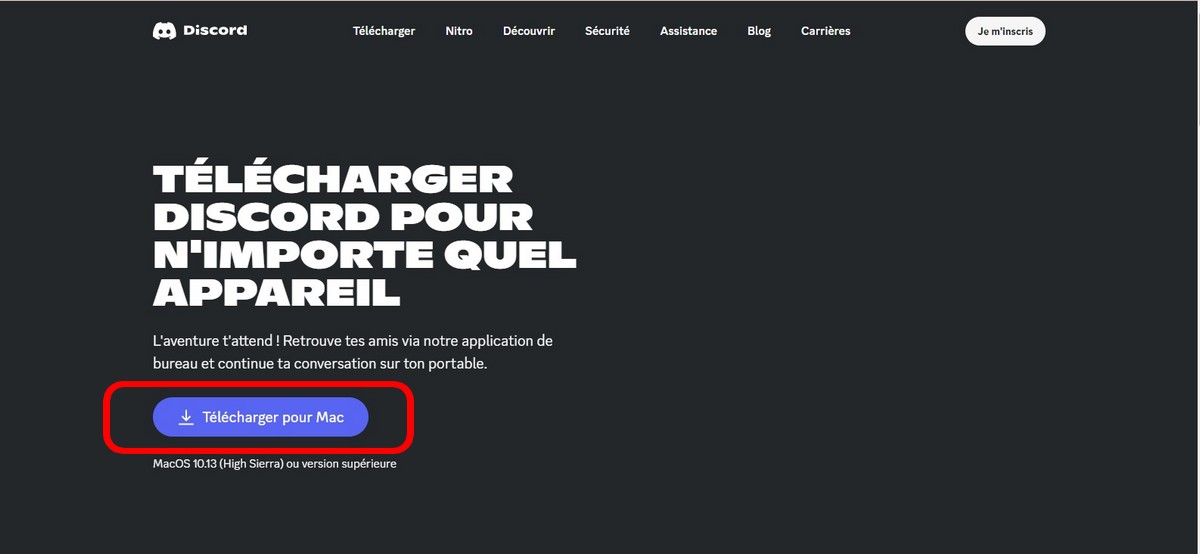
- Offen Discord.dmg
- Ziehen Sie das Logo Discord und legen Sie es auf den Ordner Anwendungen ab und schon ist die Sache erledigt!
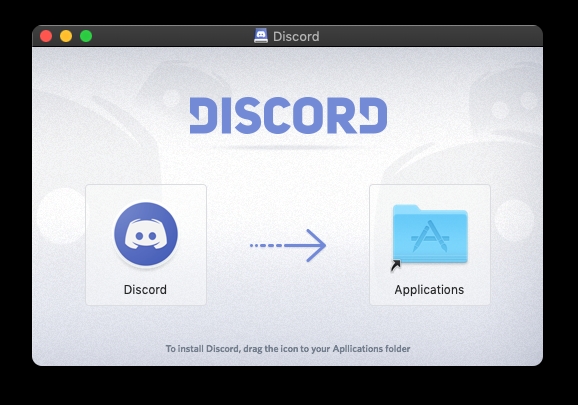
Und das sind die Wege, um Discord auf Ihr Windows- oder MacOS-Gerät zu bekommen! Sind Sie bereit, mit Ihren Freunden oder anderen über diese benutzerfreundliche Plattform zu kommunizieren? Und für mehr Anpassungsmöglichkeiten und eine bessere Benutzererfahrung entdecken Sie auch Discord Nitro !






